Как скачать видео с ВК?
3.9 Оценок: 10 (Ваша: )
Социальная сеть ВКонтакте – богатейший кладезь видеозаписей: фильмы, смешные ролики, музыкальные клипы. Однако если вы захотите скачать видео с ВК на компьютер, столкнётесь со сложностями: ведь VK не позволяет скачивать видеоролики напрямую. Но не спешите отказываться от затеи. Читайте статью, и вы узнаете, как загружать любые видеозаписи из популярной соцсети.
Содержание:
Скачиваем видео на телефон
Способ 1: через онлайн-сервис
На телефоне, как и на компьютере, можно загружать видео Вконтакте с помощью специальных сайтов (сервисов). Покажу, как это сделать.
1 . Откройте мобильный браузер и переключитесь на компьютерную версию. Для этого нажмите на «три точки» вверху программы и поставьте галочку в пункт «Версия для ПК».

2 . Перейдите на страницу Вконтакте по адресу vk.com и откройте любой видео файл.

3 . Нажмите в область адресной строки. Откроется меню, в котором в первой строке будет указана ссылка на видео. Нажмите на значок «Копировать».

4 . Откройте сервис SaveFrom по адресу ru.savefrom.net.
Зажмите на несколько секунд палец на строке «Укажите адрес» и в контекстном меню выберите «Вставить».

SaveFrom покажет доступные для скачивания варианты.

После загрузки файл будет находиться в галерее телефона.
В этом сервисе действия происходят аналогично SaveFrom. Сначала нужно скопировать ссылку на ролик.
Лучше изначально переключиться на компьютерную версию сайта: «три точки» — Версия для ПК.

Затем переходим в сервис Save VK по адресу savevk.com/ru и вставляем скопированную ссылку.

После нажатия на кнопку «Получить видеофайл» сервис покажет разные варианты загрузки.

Мы рассмотрели только два сервиса, но есть и другие. Принцип у всех одинаковый: копируем ссылку, переходим на сайт сервиса и вставляем ее. После чего выбираем качество и загружаем файл на телефон.
Способ 2: с помощью приложения
Для телефона существуют специальные приложения, предназначенные для решения определенных задач. В том числе, есть программы для сохранения видео из Вконтакте.
Рассмотрим наиболее популярное приложение «Видео ВК» (ссылка в Play Market).
Так выглядит страница установки:

После запуска приложения нужно ввести логин и пароль от страницы. Для безопасности лучше указать данные от дополнительной анкеты.

Затем разрешаем доступ к профилю, нажав кнопку «Разрешить».

Открываем ролик из каталога.

Выбираем желаемое качество.

Файл будет сохранен в галерее.
Функционал
По названию нетрудно догадаться, что основной функционал приложения так или иначе завязан на видео. Итак, что же нам покажет программа?
- Возможность скачать видео с контакта.
- Анонимность при работе в ВК — никто не видит, что ты в сети.
- Видео Новости с фильтром для загрузки.
- Поиск видео ВКонтакте с фильтром.
- Видео групп.
- Мои видео.
- Видео моих друзей.
- Закладки.
- Возможность смотреть фильмы с помощью стороннего плеера.
- Безопасная авторизация.
- Поиск фильмов и сериалов.
Удобный просмотр видео и фильмов для ВК.
Для того, чтобы скачать видео из ВК, вам понадобится хорошее интернет соединение. Без интернета приложение работать не будет. Для скачивания и сохранения вы можете выбрать любую доступную папку на вашем телефоне, кроме sd карты. Доступно платное отключение рекламы, что улучшит ваше взаимодействие с приложением и сделает просмотр фильма или сериала более качественным.
Как скачать видео с ВК на телефон
без плагинов, расширений и программ
Если вы сидите в ВК через браузер, то сразу переходите к пункту 2, если через мобильное приложение, то с первого пункта:
- Откройте ролик (можно начать его воспроизведение), нажмите на 3 точки справа сверху и жмем Скопировать ссылку;
- Вставьте video-ссылку в новую вкладку любого мобильного браузера и добавьте m. перед vk.com, чтобы адрес выглядел так m.vk.com и перейдите;
- Нажмите и удерживайте палец в любом месте медиаконтента, пока не появится надпись Сохранить видео — жмите её! Начнётся загрузка.
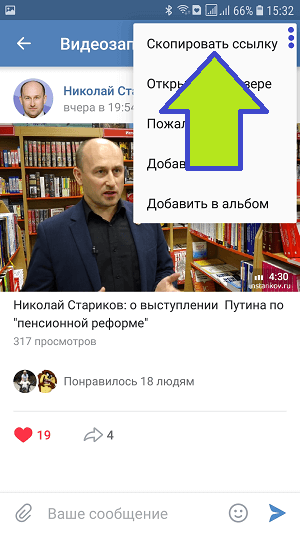
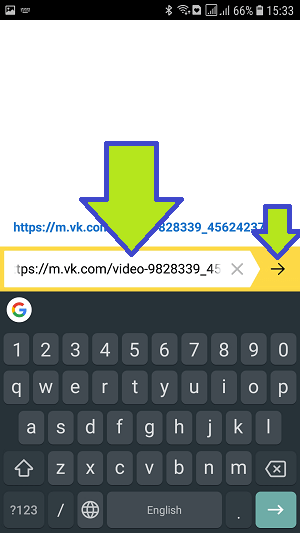
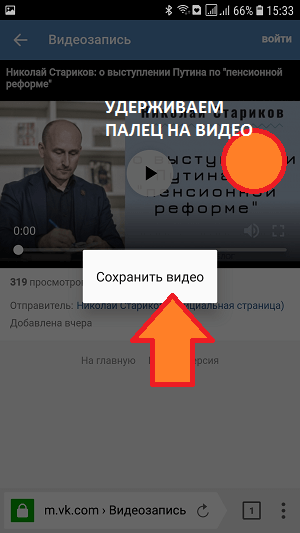
Решение №2 для телефонов (смартфонов, планшетов)
Для тех, у кого инструкция выше не сработала:
- Откройте Яндекс браузер на Андроид или iOS, если нет установите, нажмите меню (три точки внизу справа) и Дополнения;
- Включите инструмент SaveFromNet;
- Откройте любой видеоролик и снизу увидите ссылку Скачать — жмите!
Если хотите загрузить video-материал на компьютер и затем закачать в телефон, то читайте инструкцию ниже.
Как вытащить видео из вконтакте при помощи Video DownloadHelper
Этот плагин работает в Мозилле и Хроме. Для его установки заходим в магазин расширений Гугл и в поиске вводим нужное нам расширение.

- Поддержка самых разных форматов;
- Работа как ВКонакте, так и за его пределами;
- Плагин имеет возможность менять формат непосредственно при загрузке;
- Поддерживает режим многозадачности – без проблем скачивает сразу несколько видео одновременно;
- Бесплатный. Вам не придется отдавать лишних денег.
- Желаете настроить плагин «тонко»? Нужны знания английского языка хотя бы на минимальном уровне;
- Программа иногда просит отправить пожертвование разработчикам. Поддержать создателей плагина или нет – ваше дело. Принудительной платы здесь нет;
- Совместим далеко не со всеми браузерами.
Работает плагин следующим образом:
- После установки плагина, находим нужное видео;
- В панели инструментов, надо найти кнопку плагина, а затем выбрать формат, в котором вы захотите скачать файл.
Скачать видео с ВКонтакте через браузер
Скачать видео с ВК бесплатно можно и без использования дополнительного софта или расширений. Для этого нам понадобится версия m.vk.com и браузер.
- Открываем ролик в обычном режиме.
- В адресной строке добавляем префикс m. (перед vk).
- Жмем Enter.
- Теперь нажимаем ПКМ по ролику и сохраняем видео. Это можно провернуть и комбинацией CTRL+S.

Скачиваем без программ онлайн, по ссылке
Интернет-сервисы позволяют скачать видео с ВК онлайн без программ по ссылке. Никаких лишних установок не требуется, не надо искать рабочую программу – можно просто брать и сохранять файл в подходящем формате.
2.1. GetVideo.org
Главное достоинство GetVideo.org — онлайн-сервиса и одноимённой программы для Windows — в максимальной простоте и удобстве в использовании.
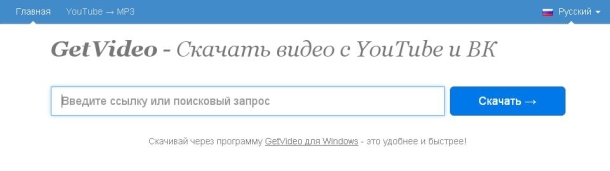
Интерфейс программы будет понятен даже не самому продвинутому пользователю на интуитивном уровне. Чтобы закачать нужный видео- или аудиофайл, достаточно совершить всего пару кликов.
Благодаря программе доступна загрузка роликов из ВКонтакте, YouTube, Одноклассники, Vimeo, Instagram и др. При этом GetVideo обладает рядом преимуществ, которыми не смогут похвастаться другие программы. Например, она позволяет извлекать звуковой ряд в формате mp3 из любого видео, размещённого на YouTube. Скачивать mp3 можно с помощью одноименной программы для Windows.
Немаловажно, что по ходу закачки пользователь получает возможность выбрать и интересующее его разрешение. Сохранять можно и ролики в разрешении 4К; программа укажет точный объём файла ещё до того, как он начнёт скачиваться.
- высокая скорость загрузки, которая начинается моментально и проходит быстрее, чем в аналогичных интернет-программах;
- отсутствие необходимости регистрации, авторизации в Вконтакте или проведения каких-то других действий;
- поддержка наиболее популярных форматов и основных видеохостингов, на которых размещается видео;
- удобство и простота менеджера загрузки;
- отсутствие навязчивой рекламы с призывами установки каких-то дополнительных плагинов и другого софта.
Минусов у клиента не обнаружено.
Для работы с программой необходимо:
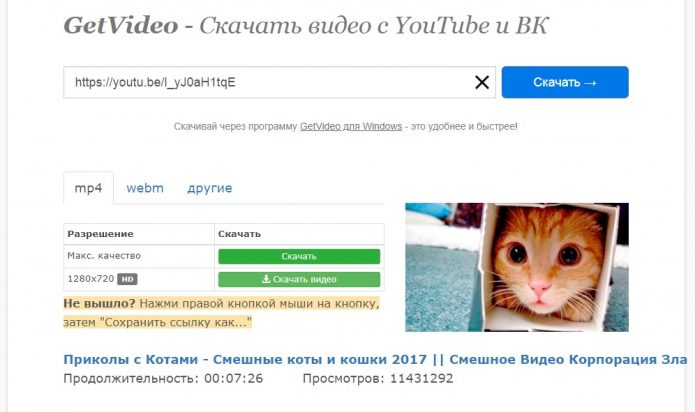
- Скопировать ссылку на интересующее видео с одного из известных видеохостингов. При этом клиент сам вставит адрес в поисковую строку программы и будет готов к закачке файла.
- Выбрать папку для сохранения файла на свой компьютер, определить разрешение и желаемый размер (из нескольких предложенных вариантов).
- Запустить загрузку, которую при необходимости можно останавливать — кликом по кнопке «Пауза», а затем возобновить, нажав на кнопку «Продолжить».
Также программа GetVideo способна сама находить интересующие ролики по поисковому запросу, указанному в строке «Вставить ссылку».
Тем, кто качает ролики в больших количествах и делает это достаточно часто, стоит установить фирменное приложение программы GetVideo по адресу: getvideo.org/download. Оно позволит совершать загрузки больших объемов за меньшие сроки.
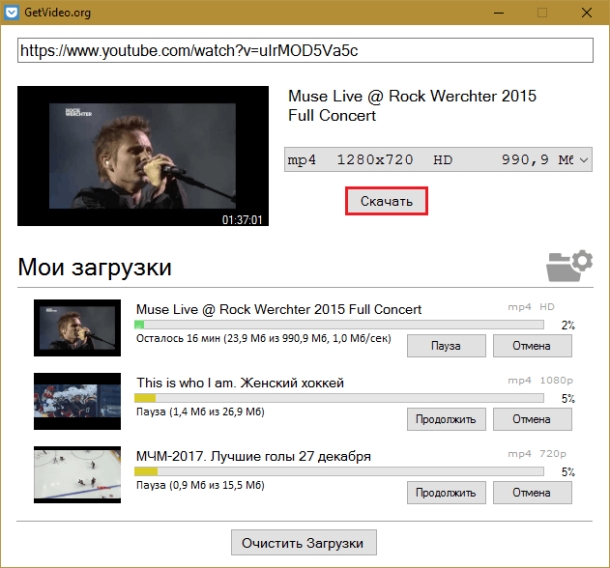
Кроме того программа:
- позволит закачивать несколько роликов сразу;
- не ограничивает продолжительность закачиваемых треков;
- поддерживает разрешения Full HD и Ultra HD, которые недоступны для закачки через интернет-сервис.
Установка GetVideo на компьютер потребует следования несложным инструкциям:
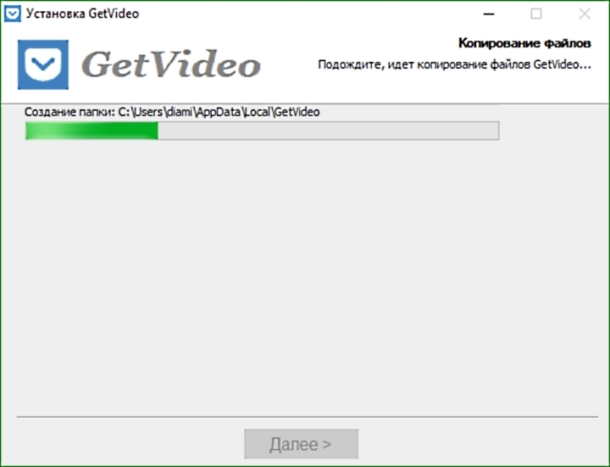
- Скачать программу можно с официального сайта, нажав на кнопку «Скачать с сервера». Перед этим будет необходимо принять лицензионное соглашение и снять галочки, означающие установку дополнительных программ.
- Затем начинается установка. После её завершения потребуется перезагрузка компьютера. И программа будет готова к работе.
2.2. Savefrom.net
Самый популярный и, пожалуй, самый удобный сервис подобного рода располагается по адресу ru.savefrom.net.
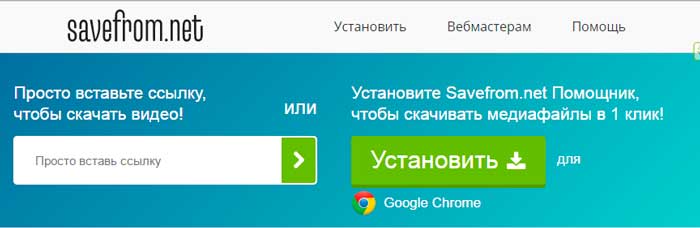
- разнообразие форматов для скачивания;
- поддерживает не только ВК, но и другие сайты;
- есть примеры использования на самом сайте;
- не требуется оплачивать услуги.
- довольно навязчиво предлагает установить собственное дополнение (впрочем, не такое уж плохое);
- не всегда выдает максимально доступное качество.
Как пользоваться сервисом:
1. Сначала откройте страницу с желаемым видео и скопируйте из адресной строки путь к ней.

2. На главной странице в поле ввода вставьте ссылку на страницу с видео.
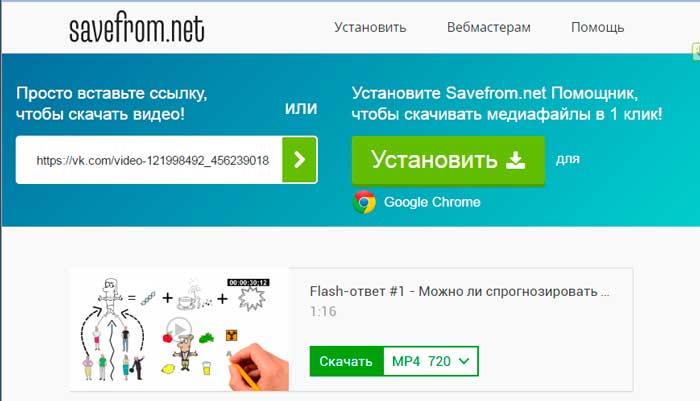
3. Дождитесь появления миниатюры видео и кнопки для выбора качества.
4. Укажите предпочитаемый формат. Загрузка начнется автоматически.
Даниил Кондратьев
Пара слов об авторе от редакции smartronix.ru. Даниил — общительный молодой человек, которому нравится писать про Android и iOS. С мобильными гаджетами на «ты». Даниил неплохо разбирается в социальных сетях, касательно вопросов их работы. Мы особенно выделяем его способность писать на различные темы простым и лаконичным языком.
Мы отвечаем на вопросы в комментариях. Вы можете опубликовать комментарий на этой странице или задать подробный индивидуальный вопрос через форму по указанной ссылке. Если не готовы описать ситуацию подробно, оставьте комментарий. Стараемся ответить всем.












